Как подключить азур 01ф к драйверу
Обновлено: 06.07.2024
Если фискализация производилась не через кассовое приложение litebox, то изменить настройки ККТ, либо перерегистрировать через кассовое приложение не получится.
Для изменения данных в ККТ\перерегистрации\изменение настроек ОФД и т.д. нам необходимо:
Драйвер штриха на компьютере версии выше 4.13
1 локальная сеть между компьютером и устройством.
С первыми 3 пунктами всё понятно.
Организация локальной сети может быть любая. Самый простой вариант: иметь 1 wifi роутер, с него по wifi подключиться на устройство, с него же подключить проводной интернет к компу. Возможны любые варианты локальной сети (может помочь даже хамачи).
Ставим драйвер штриха на комп, запускаем «Тест драйвера ФР».
Заходим в настройку свойств, выбираем подключение «TCP сокет», протокол обмена «стандартный», адрес берём из настроек на устройстве, порт TCP 12345, и нажимаем на «проверка связи», должен определиться в строке «Код ошибки», при этом ошибок не должно быть, если при нажатии на «проверка связи» драйвер зависает, то перезагрузите устройство и ничего на нём не запуская пробуйте проверить связь.
Нажимаем ОК и переходим:
Важно! ПЕРЕД ВСЕМИ ИЗМЕНЕНИЯМИ СМЕНА ДОЛЖНЫ БЫТЬ ЗАКРЫТА
Для изменения настроек ОФД: состояние – таблицы – 14 настройки связи (параметры) офд
+ Проверяем инфу в таблице «фискальный накопитель, теги», так же посмотреть данные в таблице «настройки связи (параметры) офд».
После изменения каких либо данных, необходимо правой кнопкой нажать на строку, где что-то меняли, и выбираем «Записать поле».
Переходим в 11. ФН – нажимаем «Запрос статуса ФН».
Проверяем дату и время, должно соответствовать текущему (на компе тоже может стоять неправильное время, поэтом часовой пояс желательно узнать и проставить всё корректное), смена должна быть закрыта.
Далее переходим во вкладку ОФД, убеждаемся в том, что неотправленных документов в ОФД нет.
Во вкладке «ОФД» нажимаем «получить статус инф. Обмена»
Или же можно нажать «Запрос кол-ва неподтверждённых ФД»
Если всё нормально, можно идти дальше.
Переходим в «состояние», нажимаем «длинный запрос», смотрим «Дата ПО», должна быть 20.12.2017 или выше.
Возвращаемся обратно 11.ФН – Фискализация ФН – нажимаем «запрос итогов фискализации»
В строке состояния ККТ должны отобразиться данные о последнем отчете о фискализации или перерегистрации. В полях «ИНН», «РНМ ККТ» могут быть пробелы, если что проверяем и удаляем их.
Далее проверяем настройки ОФД, при необходимости меняем. Инструкция выше.
В строке «Тип отчета» выбираем необходимый, если выбираем «с заменой ФН», то внизу «код причины перерегистрации выбираем «замена ФН», если без замены ФН, то выбираем подходящее Вам.
После выбора всего необходимого нажимаем «Начать отчет о регистрации ККТ», затем ждём 10-15 сек, нажимаем «Сформ. отчет о перерегистрации ККТ». Выйдет чек «Отчет об изменении параметров регистрации».
Если же после нажатия на «сформ. отчет о перерегистрации ККТ» в строке «результат» выйдет «неверное состояние» то можно нажать на «сформировать отчет о регистрации ККТ».
Если ситуация по перерегистрации ФН с заменой ФН, то нужно сначала подать команду Начать отчет о регистрации и потом Сформировать отчет о перерегистрации.
Если сразу подать команду Сформировать отчет о перерегистрации, то будет ошибка ФН 2. Данную проблему я изучу и выпущу обновление КЯ
Сборка 32640
Изменена логика работы команды FF34h (Сформировать отчёт о перерегистрации ККТ).
1.1. Возможно сразу выполнять команду FF34h без предварительного выполнения команды FF05h (Начать отчет о регистрации ККТ).
Если в параметр Код причины перерегистрации указать 1 (Замена ФН), то произойдет перерегистрация с заменой ФН. Если указать 2 (Замена ОФД), 3 (Изменение реквизитов), 4 (Изменение настроек ККТ), то произойдет перерегистрация без замены ФН.
1.2. Если сначала выполнить команду FF05h и далее выполнить FF34h с неверным кодом причины перерегистрации, то вернется ошибка.
2. Добавлены подкоды ошибок для команды FF34h:
"в параметре Код причины перерегистрации значение 2, 3 или 4"
"в параметре Код причины перерегистрации недопустимое значение"
"в параметре Код причины перерегистрации значение 1"
"в ФН открыт текущий документ 12h Отчет об изменении параметров регистрации в связи с заменой ФН, что не соответствует команде FF06H ФР"
"в ФН открыт текущий документ 13h Отчет об изменении параметров регистрации, что не соответствует команде FF06H ФР"
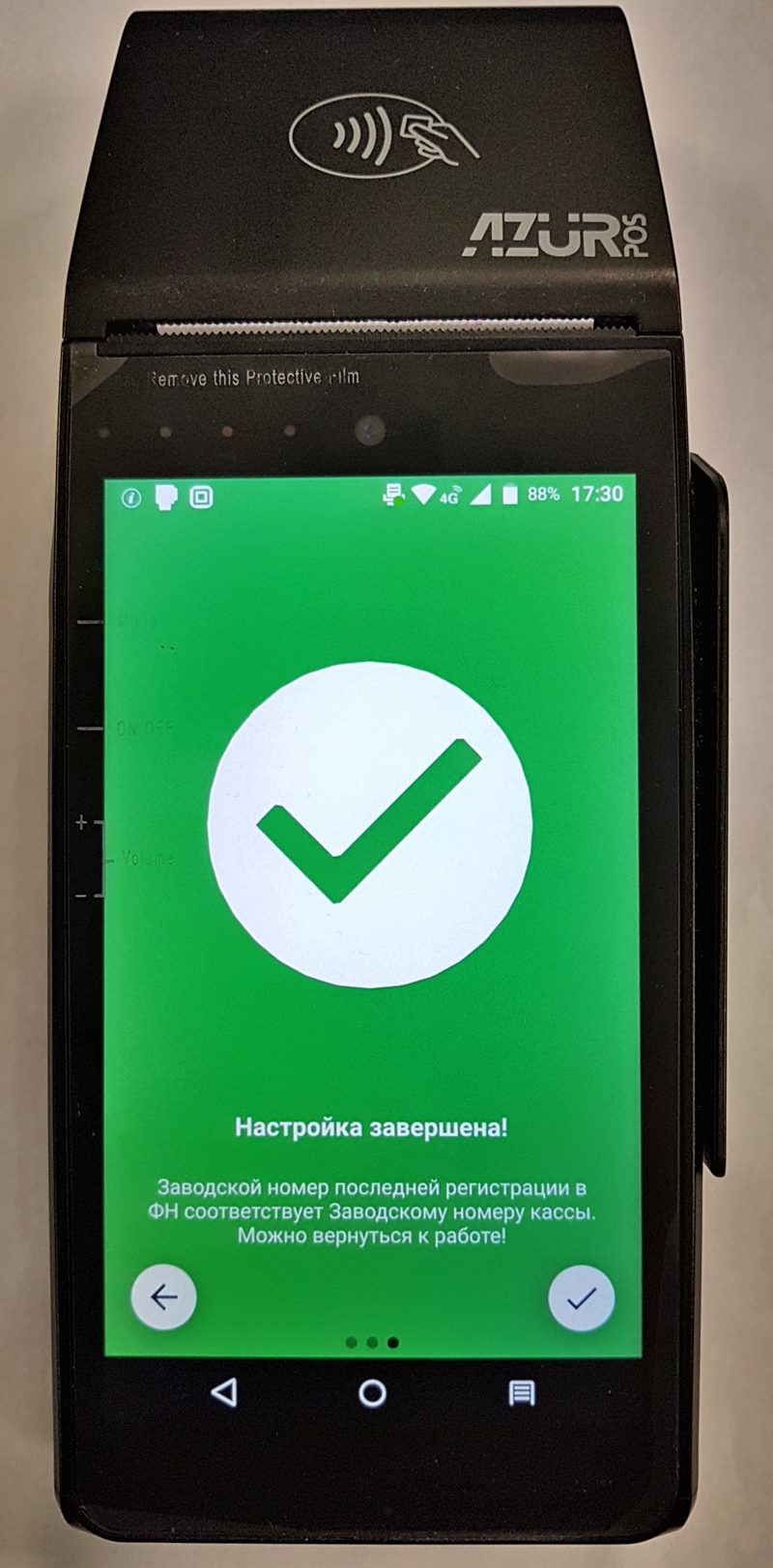
Введение. На создание этой заметки побудила лаконичная техническая поддержка с сайта Азура. Документация на сайте рассчитана на совсем начального пользователя, более дельной информации найти не сайте не удалось. Все ответы технической поддержки ограничиваются предложением обратится в сервисный центр.
Задача. Произвести смену адреса на ККТ Азур-01Ф.
Решение. В виду не сильной распространенности ККТ Азур-01Ф на рынке, информация на форумах и специализированных ресурсах весьма и весьма скупая, поэтому рассмотрим вариант, как решить поставленную задачу "методом научного тыка". Возможно решение не идеальное, но с поставленной задачей справляется.
На рабочем столе ККТ Азур-01Ф находится утилита ФискалМастер, которая по какой то причине не имеет полноценного функционала, но она все же понадобится.
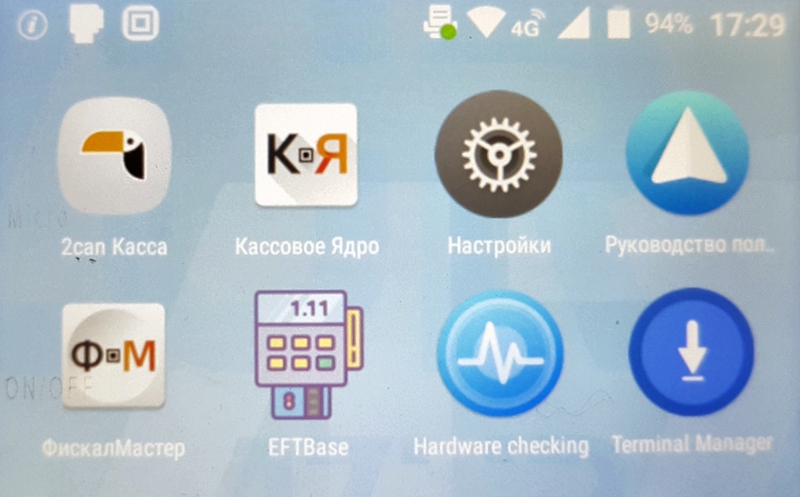
Родная утилита "ФискалМастер" оказалась весьма куцей, поэтому быстро приходит понимание, что перерегистрировать ККТ Азур-01Ф можно только через ноутбук.
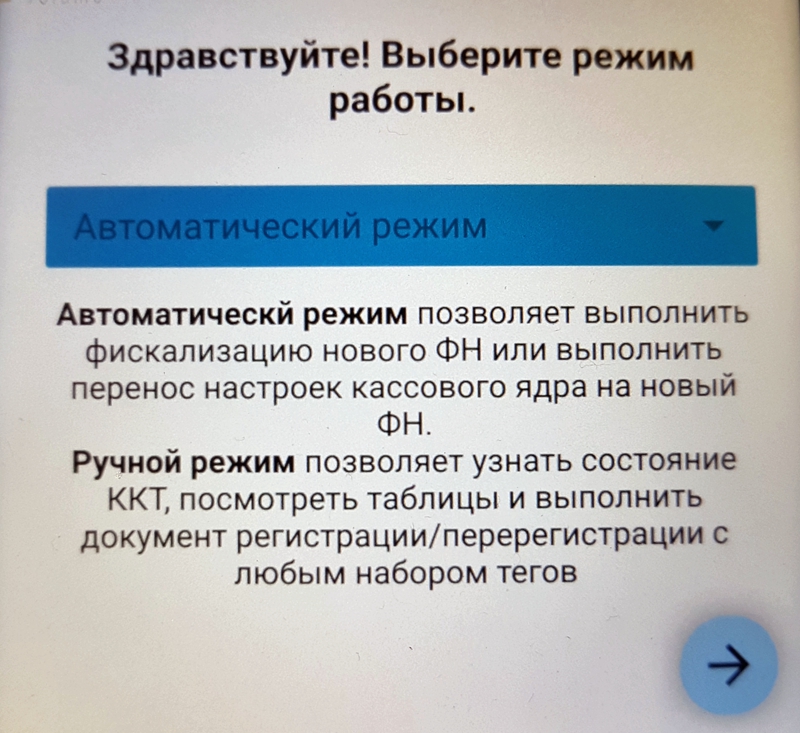
Выбрать ручной режим не представляется возможным - меню не активно, хотя зарегистрировать ККТ при помощи этой утилиты вполне возможно
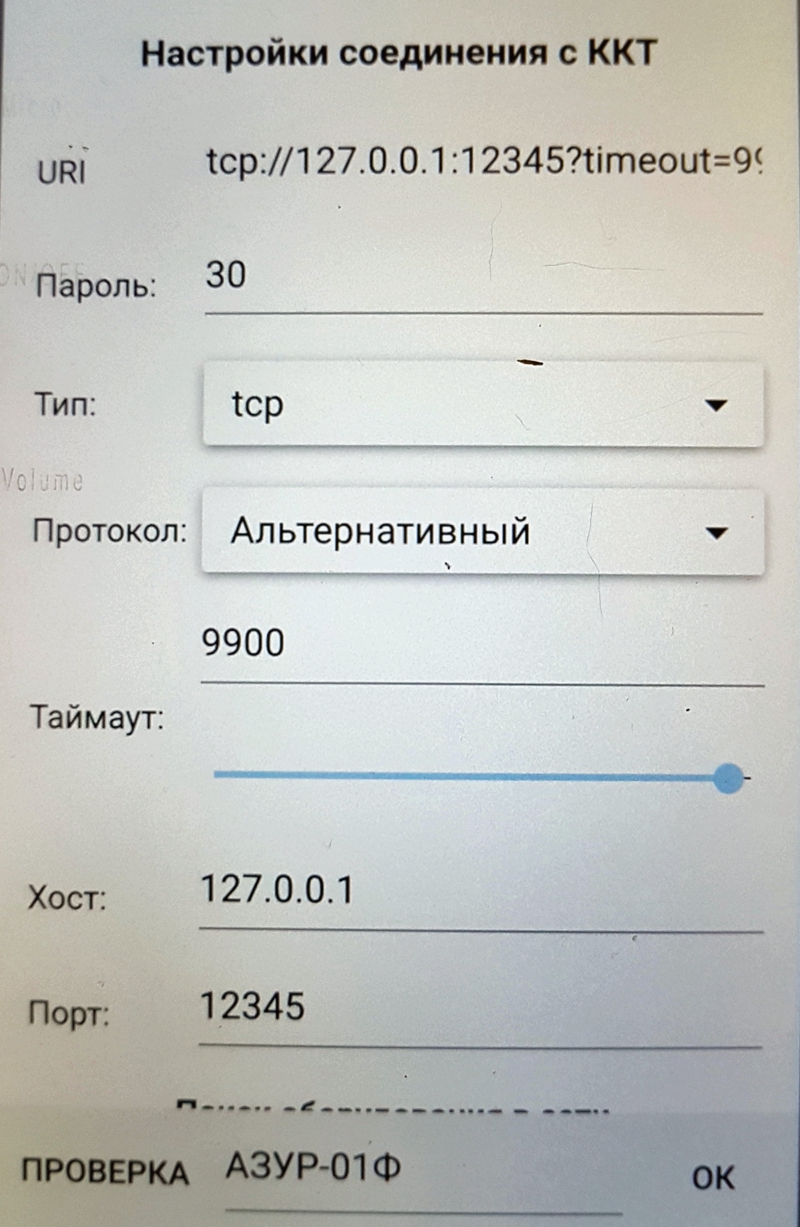
Единственное полезное окно в этой приложении, из него мы берем порт для подключения 12345 к компьютеру
Далее подключаем ККТ Азур-01Ф к сети Wi-Fi и узнаем IP адрес для подключения
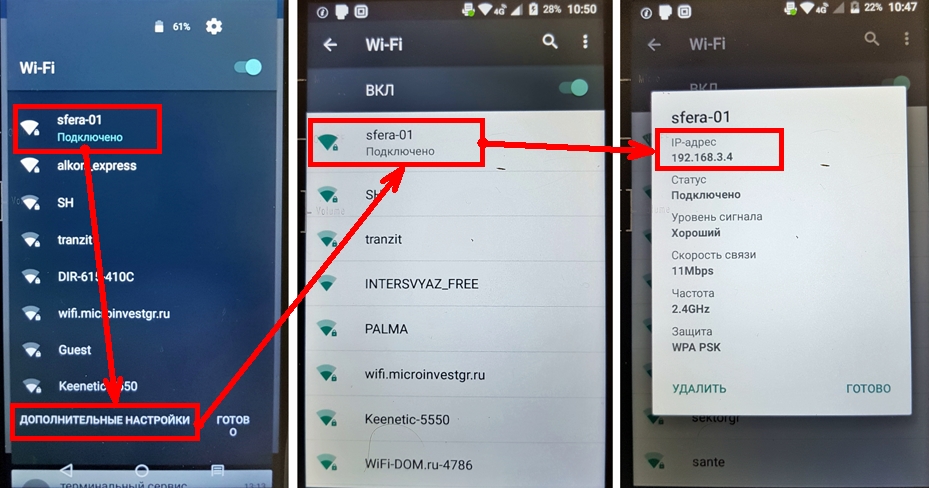
Узнаем IP адрес на ККТ Азур-01Ф
Подключаем ноутбук к этой же сети Wi-Fi и вводим полученные параметры подключения (порт 12345, IP адрес 192.168.3.4) в тест драйвера ККТ для Штриха.
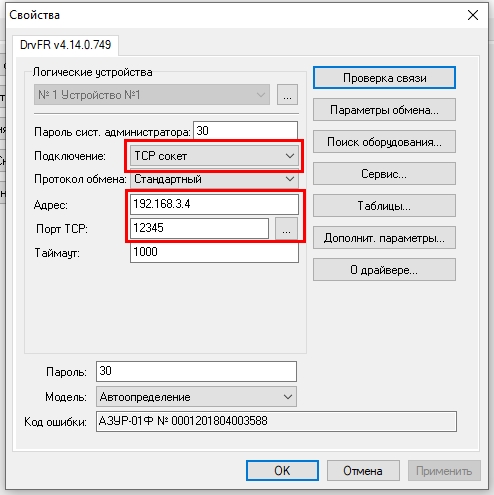
Выбираем подключение TCP сокет и вводим параметры подключения в тесте драйвера - ККТ становится видимым в тесте драйвера.
Последний, и самый простой, этап смена адреса в штриховском Фискал Мастере как ни странно, тоже отказывался выполняться - выдавая ошибку "Ошибка 122, ККТ: Поле таблицы не редактируется".

Стандартный Фискал Мастер от Штриха отказывается работать с ККТ Азур-01Ф, выдавая ошибку "Ошибка 122, ККТ: Поле таблицы не редактируется"
По какой причине выдается ошибка желания выяснять не было, по факту Фискал Мастер выполнил работу на 90% - заполнил таблицы нужными данными. Что бы сменить адрес, с уже заполненными в ККТ таблицами, достаточно зайти в обычный тест драйвера, заполнить оперативные данные и нажать "Сформ. отчет о перерегистрации" - выходит чек перерегистрации.
При окончании срока действия или поломке фискального накопителя (ФН), установленного в контрольно-кассовой технике, необходимо произвести перерегистрацию с заменой фискального накопителя.
Для проведения перерегистрации выполните следующие действия:
Перед закрытием архива ФН и заменой накопителя закройте смену и убедитесь, что все чеки были отправлены в ОФД. Информацию об отправленных чеках можно посмотреть:
На z-отчете(отчете с гашением);
В сервисной утилите фискального регистратора;
В личном кабинете оператора фискальных данных.
При печати z-отчета обратите внимание на пункт Непереданных ФД, при корректной передаче данных его значение должно быть равным нулю.
Убедитесь, что при открытии утилиты Кассовое Ядро на первой странице нет ошибки отправки данных в ОФД.
В личном кабинете оператора фискальных данных можно увидеть информацию о проведенных чеках и кассовых операциях. Убедитесь, что все проведенные чеки отображаются в личном кабинете.
Личный кабинет Яндекс.ОФД
Личный кабинет МТС ОФД
Перейдите в раздел Оборудование и нажмите Закрыть архив ФН.
Подтвердите операцию и дождитесь печати Отчета о закрытии архива ФН.
Для замены ФН выполните следующие шаги:
1. Выключите устройство и откройте заднюю крышку
2. Извлеките старый ФН и установите новый;
3. Соберите и включите устройство.
1. Зайдите в личный кабинет ФНС и перейдите в раздел Учет ККТ;
2. У нужной ККТ откройте карточку и нажмите Перерегистрировать;
3. Выберите причину Перерегистрация ККТ в связи с заменой фискального накопителя;
4. Укажите данные о новом фискальном накопителе и внесите данные с Отчета о закрытии архива ФН:
Номер фискального документа;
Статус ККТ изменится на Ожидается отчет об изменении параметров регистрации.
1.Запустите утилиту Fiscal Master;
2. На главном экране выберите перерегистрацию с Заменой ФН;
3. Убедитесь, что указана актуальная информация об организации и ОФД;
4. Укажите режим работы ККТ , признак агента (при необходимости) и систему налогообложения.
5. Внимательно проверьте информацию об организации и ККТ;
6. Отметьте пункт Я подтверждаю корректность введенных данных, завершите перергистрацию и дождитесь печати Отчета о перерегистрации ККТ.
1. В личном кабинете ФНС откройте карточку ККТ и нажмите Завершить перерегистрацию.
Читайте также:

